3.2.3 Diagramme de classe
D'emblée, une classe ou entité est un objet
matériel ou immatériel existant dans la réalité et
caractérisé par des propriétés. le diagramme de
classe ci-dessus présente les différentes classes de notre
système : Utilisateur, Administrateur, , Maison, Porte, Pièce,
Module, lampe, Compte, Système de commande, Ouverture.

24
FIGURE 3.10 - Diagramme de classe du système. Les
contraintes de gestion sont les suivantes:
· Un utilisateur caractérisé par son login,
son mot de passe, son e-mail et son numéro de téléphone
utilise un système afin de gérer une maison.
· Une maison est contrôlée par un et un seul
système de commande
·
25
la maison contient des pièces qui à leur tour
comportent des modules sous forme de lampe, ouverture et alarme.
· les administrateurs supervisent les comptes des
utilisateurs
· Une maison contient des pièces (chambre,
cuisine, etc...) qui ont des à leur tour des modules.
· Un module peut être une lampe ou une porte.
Une fois le diagramme de classe élaboré, reste
à savoir réellement comment utiliser le système et
à définir les opérations.
3.2.4 Le diagramme de cas d'utilisation
C'est un diagramme utilisés pour donner une vision
globale du comportement fonctionnel du système logiciel. Bien qu'il
présente quelques interfaces de la future application, il n'est pas un
inventaire exhaustif de toutes les fonctions du système; il ne
présente que les services essentiels et principales du système en
faisant fi des détails.
Les diagrammes de cas d'utilisation sont constitués
d'un ensemble d'acteur agissant sur le comportement du système du point
de vue utilisateur par le biais d'actions.
Un acteur est donc un utilisateur interne ou externe
intervenant du système. C'est une entité qui porte un nom et est
représentée par un bonhomme ou un stick man. Le cas d'utilisation
quant à lui est une fonctionnalité, une séquence d'actions
réalisable par le système et visible de l'extérieur. Il se
matérialise avec une ellipse.
TABLE 3.1 - Répartition des rôles entre
acteurs
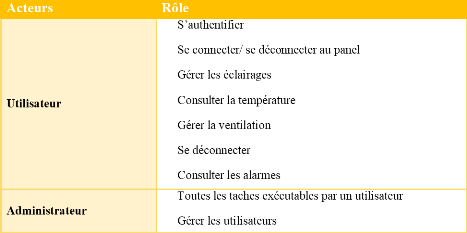
26
Légende:
+ les bonhommes ou stick man bleus représentent les
acteurs primaires ou principaux du système. Donc ceux qui doivent
initialement utiliser l'application
+ le bonhomme bleu représente un acteur secondaire qui
peut influencer le comportement du système de l'intérieur ou de
l'extérieur
+ les ellipse tout jaunes représentent les cas
d'utilisation.
+ Les ellipses bleus sont des cas d'utilisation dits
spécifiques. Ce sont des sortes de choix pos-
sibles pour un cas d'utilisation. Ils ont des flèches
pleines qui pointent vers le cas parent.
+ Les ellipses jaunes-dégradés, sont des cas dits
optionnels d'où le stéréotype « extends ».
+ Les ellipses oranges sont des cas qui influent sur d'autres
cas dits "dépendants" ces cas doivent impérativement
s'exécuter avant qu'un autre cas dépendant ne puisse être
exécuté d'où leur stéréotype « include
» .
Une fois tous les acteurs et les rôles définis, il
est possible d'établir le diagramme de cas d'utilisation
général de notre dispositif.
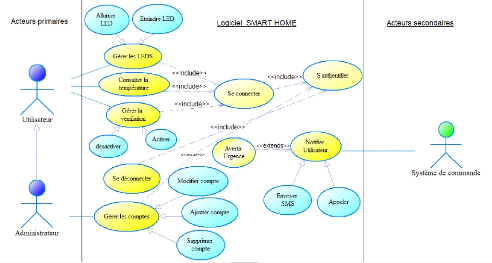
FIGURE 3.11 - Diagramme de cas d'utilisation
général du système.
· 27
Cas d'utilisation gérer les lampes/ leds

FIGURE 3.12 -- Diagramme de cas d'utilisation «
gérer les lampes/leds »
TABLE 3.2 -- Fiche de description du cas d'utilisation :
gérer les leds
SOMMAIRE
|
Titre :
|
Gérer les leds
|
But :
|
Il permet à l'utilisateur de manipuler les ampoules via
l'application mobile .
|
Résumé :
|
Allumer l'ampoule ou la LED Eteindre l'ampoule ou la LED.
|
Acteur :
|
Utilisateur, Administrateur
|
DESCRIPTION DES ENCHAINEMENTS
|
Préconditions
|
Post conditions
|
- L'utilisateur s'est authen-
talé.
-L'utilisateur est connecté au panel de commande
|
- la Lampe s'allume ou s'éteint et le voyant
de l'interface affiche l'état de l'ampoule.
|
Scénario nominal
|
L'utilisateur ouvre l'application, une fenêtre apparait
et lui demande de s'authentifier. Il entre son login et son mot de passe et
accède â l'écran principal.
Il demande à établir la connexion au
système via le B luetooth.
Sur l'écran de son mobile, il appuie sur le bouton on
pour allumer et off pour éteindre.
|
Enchaînement alternatif
|
L'utilisateur insère un mauvais login ou mot de passe
.
Il n'est pas connecté au serveur central ( panel de
commande).
|
|
·
S'authentED
Cas d'utilisation Consulter température
la~<dndude» température
inclutle»
~eoo~t
28
C [Ait e[cet
FIGURE 3.13 -- Diagramme de cas d'utilisation : «
consulter température»
TABLE 3.3 -- Fiche de description du cas d'utilisation :
consulter température
|
SO:VD.IAIRE.
|
|
Titre :
|
Consulter la temperature
|
|
But :
|
Permettre â l'utilisateur de connaitre la
température ambiante de la maison .
|
|
Résumé :
|
Afficher la température ambiante de la maison sur
l'interface.
|
|
Acteur :
|
Utilisateur: Administrateur
|
|
DESCRIPTION DES ENCHAII TEMENTS
|
|
Préconditions
|
Post conditions
|
|
-L'utilisateur s'est authentifié_
-L'utilisateur est
connecté au panel de
commande
|
- la température est affichée sur
l'écran
|
|
Scénario nonunal
|
1. L'utilisateur ouvre l'application, une fenétre
apparait et lui demande de s'authentifier
2. Il entre son login et son mot de passe et accède
â l'écran principal
3. Il demande â établir la connexion au
système via le Bluetooth
4. Clique sur le bouton, `température' et l`interface lui
renvoie la valeur mesurée
|
|
Enchaînement alternatif
|
|
1_ L'utilisateur insère un mauvais lopin ou mot de passe
.
i_ Il m'est pas connecté au serveur central ( panel de
commande)_
3_ Le panel est inaccessible
|
· Cas d'utilisation gérer la ventilation


connec,i9clude>
29
Utilisateur
FIGURE 3.14 -- Diagramme de cas d'utilisation : «
gérer la ventilation»
TABLE 3.4 -- Fiche de description du cas d'utilisation :
gérer la ventilation
SOMMAIRE
|
Titre :
|
Gérer la ventilation
|
But :
|
L'utilisateur pourra manipuler le ventilateur de la maison
|
Résumé :
|
Activer le ventilateur.
Désactiver/ eteindre le ventilateur
|
Acteur :
|
Utilisateur, Administrateur
|
DESCRIPTION DES ENCHAINEMENTS
|
Préconditions
|
Post conditions
|
- L'utilisateur s'est authen-
tifié.
-L'utilisateur est connecté au panel de
|
- le ventilateur est allumé et la température
de la pièce baisse
- le ventilateur s'arrête.
|
Scénario nominal
|
L'utilisateur ouvre l'application, une fenêtre apparait
et lui demande de s'authentifier Il entre son login et son mot de passe et
accède â l'écran principal
Il demande â établir la connexion au système
via le B luetooth
|
Enchaînement alternatif
|
L'utilisateur insère un mauvais login ou mot de passe
.
Il n'est pas connecté au serveur central ( panel de
commande). Le panel est inaccessible
|
|
·
30
Cas d'utilisation gérer les comptes
TABLE 3.5 -- Fiche de description du cas
d'utilisation : gérer les comptes
|
SO MMAIRE
Titre t gérer les cwanptes
|
|
|
|
|
|
|
But
|
|
Permettre â son irk stigatcur de pouvoir
contnileret administrer les utilisateur; du
|
|
|
|
systc.mc
|
|
|
|
|
|
|
|
|
|
|
|
|
|
Resume
|
|
Modifier un compte
Ajouta un compte ou le modifier
|
|
|
|
|
|
|
|
|
|
|
|
|
Acteur : I Administrateur
DESCRIPTION DES ENCTIALNEMENTS
Preconditions Post conditions
|
-L'utilisateur s'est authentifie et
possède
un compte dc type administrateur_ -L'utilisatcurt
connecte au panel de
commande
|
- il est connecté en tant
qu'administrateur
|
|
- compte cr e., supprime cru modifié
|
F Sce.ntarit: nominal m
1_ L'utilisateur ouvre l'application, une
fenctrcapparaitet lui demande de s'authentifier
2. [I entre son login et son mot dc passe et
accède A l'ôcran principal en tant qu'administrateur
3. El demande Iactablir la connexion au systc.rnc via le
Bluctocith
4_ [l Clique sur compte, une kis la liste affiches, d
peut choisir une. option entre ajouter, supprimer, modifier
5. El effectue scan operation et clique sur
enregistrer
n
|
Enchaînement alternatif
|
1. L'utilisateur insère un mauvais login ou mot
dc passe .
2. [l n' vit pas connecté au serveur central (
panel dc commande). 3_ Le panel est inaccessible
4. [l est connecte et ne possède pas un compte
Administrateur
· Notifier utilisateur
31
FIGURE 3.15 -- Diagramme de cas d'utilisation : « Notifier
utilisateur»
TABLE 3.6 -- Fiche de description du cas d'utilisation :
notifier utilisateur
SOMMAIRE
|
Titre :
|
Notifier utilisateur
|
But :
|
Le système pourra informer l'utilisateur sur
l'état de la maison a travers
|
Résumé :
|
Envoie un Sms à l'utilisateur
Déclenche un appel sur le mobile de l'utilisateur et
éventuellement des urgrnces.
|
Acteur :
|
Administrateur
|
DESCRIPTION DES ENCHAINEMENT S
|
Préconditions
|
Post conditions
|
- L'utilisateur possède un
numéro de téléphone enregistré
|
- son numéro n'est pas enregistré
|
Scénario nominal
|
Le système remarque un disfonctionnement ou une
situation problématique pour l'utilisateur
Un message d'alerte est envoyé â l'utilisateur
|
Enchaînement alternatif
|
Le munéro de téléphone de l'utilisateur
est introuvable
|
|
32
3.3 Conception
La conception met en oeuvre itérativement un
micro-processus de construction et c'est en cette phase que l'on
génère le plus de volume d'informations. Nous allons pour cela
élaborer des modèles de conception qui vont donner une` image
« prête à coder » de notre solution.
3.3.1 Diagrammes de séquences
Le diagramme de séquence permet de représenter
les interactions entre les objets, acteurs et instances d'objet en
précisant la chronologie des échanges de messages. Les diagrammes
de séquence d'analyse sont très simples et linéaires, ils
décrivent les interactions entre les utilisateurs et le système
du point de vue extérieur donc de l'utilisateur. Pa contre, en
conception, ce diagramme représente la réalisation d'un cas
d'utilisation qui est donc la description des interactions internes au
système qui se produisent lorsqu'un acteur déclenche le
système. Il est constitué d'objets( classes, entités et
acteurs) qui communiquent en échangeant des messages
représentés par des flèches orientées de
l'émetteur vers le récepteur d'objet en précisant la
chronologie des échanges de messages. En conception, Il
représente la réalisation d'un cas d'utilisation.
? S'authentifier
L'authentification est sans doute la première des
séquence de notre application car pour toute opération que
l'utilisateur voudra faire, il devra d'abord passer par cette étape.
Comme le montre la figure ci-dessus, l'utilisateur est donc mis en relation
avec l'interface système qui communique avec la base de données.
Afin de satisfaire une demande d'authentification d'un utilisateur, plusieurs
échanges d'informations et plusieurs vérifications sont
nécessaires.
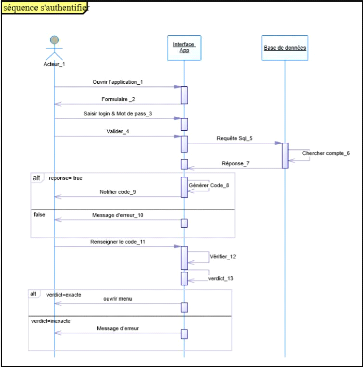
33
FIGURE 3.16 - Diagramme de séquence: «
s'authentifier»
? Se connecter
A l'instar de l'authentification, la plupart des utilisations
du système passent par la connexion au système central. Pour cela
l'utilisateur envoie des instructions de connexion à l'interface
d'application qui se charge de la liaison avec l'interface system. Les deux
interfaces vérifient la possibilité de l'action demandée
et renvoie le résultat à l'utilisateur.
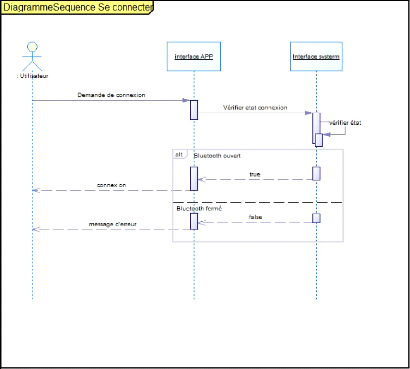
34
FIGURE 3.17 - Diagramme de séquence: « se
connecter» ? Allumer les lampes
La figure ci-dessous met en évidence la
procédure interne de gestion des lampes. Il a été
explicité ici l'allumage de l'ampoule ou led car la procédure est
la même pour l'extinction. Comme démontré plus haut, ce
processus nécessite que l'utilisateur soit connecté et
authentifié. Pour l'allumage, l'utilisateur communiquera ses ordres
à l'interface d'application qui à son tour transmettra l'ordre
à l'interface système qui commande la lampe.
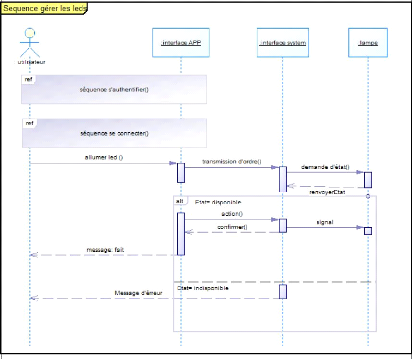
35
FIGURE 3.18 - Diagramme de séquence: « allumer les
lampes»
? gérer les comptes (ajouter un compte)
Pour ce qui est de l'ajout d'un compte, la séquence fait
intervenir les objets compte et profil.
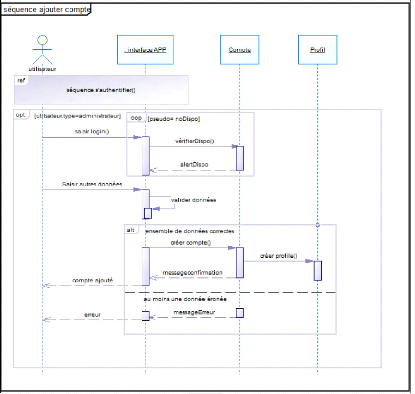
36
FIGURE 3.19 - Diagramme de séquence: « ajouter
compte»
? Supprimer compte
la figure 3.20 montre le fonctionnement interne de
l'opération supprimer un compte.
/,\\ utilispteur
: interface APP
Compte Profil

sequence s'authentifier°
opt [utilsateur.type=administrateur]
supprimer compte chercher ompted
demander onfirmation(j
renvoyer ompted
confirmer
supprima
effectue
compted
messageconfirmer
Supprima prof led
37
FIGURE 3.20 -- Diagramme de séquence :
«Supprimer compte» .4 Consulter température
ref
retourner info()
afficher température()
/,\
: UtiliSateur
ref
interface APP
:ar;aca tem
ca eur
séquence s'authentifier()
séquence se connecter()
consulter température()
transmission d'ordre()
requite
envoyer info()
FIGURE 3.21 -- Diagramme de séquence : «
Consulter température»
38
? Notifier utilisateur
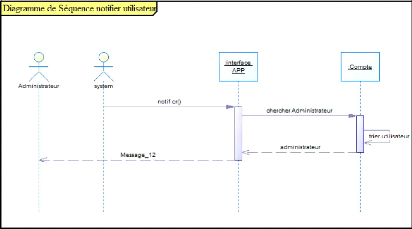
FIGURE 3.22 - Diagramme de séquence: « Notifier
utilisateur»
3.3.2 Diagrammes d'activités
Ce type de diagramme permet de faire la description du flot
de contrôle entre les opérations. Il décrivent aussi les
enchaînements d'opérations en indiquant qui fait quoi du point de
vue des acteurs. les rectangles arrondis de couleur verte représentent
les actions systèmes tandis que ceux de coloration bleue indique les
pratiques de l'utilisateur.
? S'authentifier
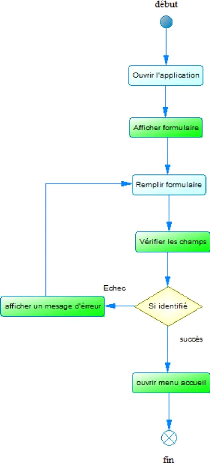
39
FIGURE 3.23 - Diagramme d'activité: «
S'authentifier»
L'utilisateur effectue la première action qui consiste
à ouvrir l'application, ensuite le système lui envoie un
écran qui est en fait un formulaire dans lequel il devra fournir des
informations. Ensuite un autre échange d'informations aura lieu entre
l'utilisateur et le système qui aura pour activités de les
analyser et d'afficher en fonction de cette analyse un autre écran.
? Se connecter
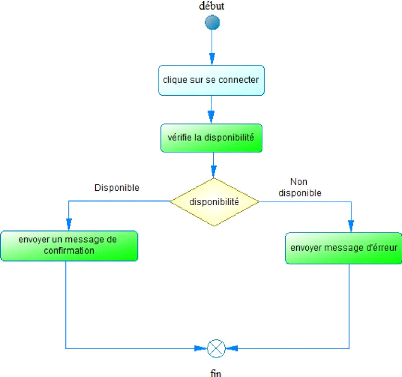
FIGURE 3.24 - Diagramme d'activité: « Se
connecter»
40
? Gérer les lampes
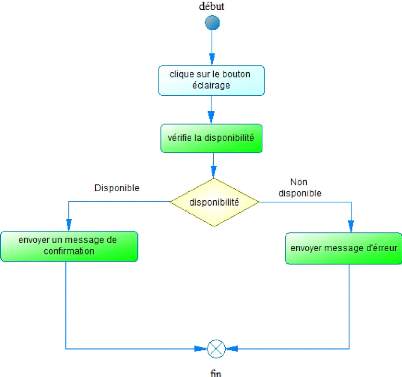
FIGURE 3.25 - Diagramme d'activité: « Allumer la
lampe»
41
? Gérer les comptes( ajouter les comptes)
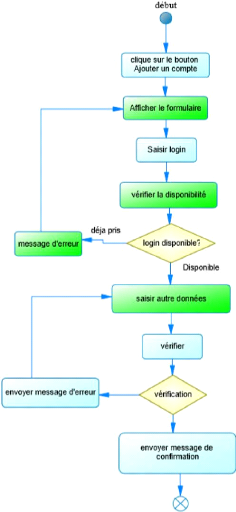
42
FIGURE 3.26 - Diagramme d'activité: « Ajouter les
comptes»
L'ajout d'un compte n'est possible que si les les
identifiants insérés n'existent pas déjà au sein de
la base de données.
? Gérer les comptes( supprimer les comptes)
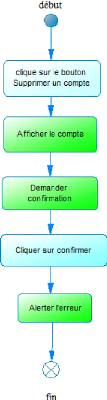
43
FIGURE 3.27 - Diagramme d'activité: « Supprimer les
comptes»
| 


